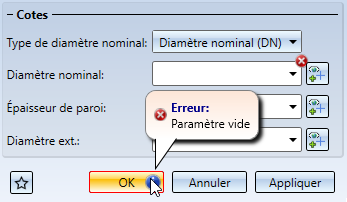Jonctions de composants
Vous pouvez utiliser des jonctions de composants pour étendre des éléments 3D généraux de manière à ce que des tuyauteries puissent y être attachées à l'aide du module HiCAD Tuyauterie+Process.
Une jonction de composant consiste en un élément secondaire qui contient, comme seul objet graphique, un point isolé nommé (le "point de jonction"). Certaines propriétés qui doivent être attribuées à cette jonction sont enregistrées avec l'élément sous la forme d'attributs Tuyauterie+Process. Ces propriétés sont le type de jonction, la classe de tuyau et le diamètre nominal.
La classe de conduite et le diamètre nominal peuvent être appliqués ultérieurement à la tuyauterie à joindre. Au moment de placer automatiquement des éléments sur des lignes directrices, le type de jonction détermine notamment les types d'éléments autorisés (bride ou tuyau) pour l'élément à joindre au point de jonction.
Les fonctions suivantes sont disponibles :
|
|
|
|
|
|
|
|
Dans le menu contextuel des jonctions de composants, vous trouverez également la fonction Aligner tangentiellement la jonction  .
.
Insérer une jonction de composants
Tuyauteries+Process > Outils d'élément > Échang. > Insérer
Après avoir cliqué sur l'icône, la fenêtre de dialogue suivante s'ouvre :
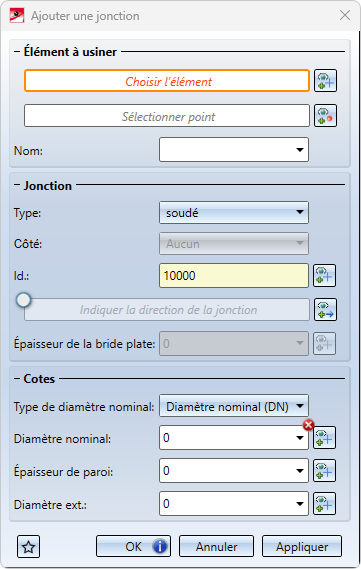
Sélectionnez d'abord l'élément pour l'insertion de la jonction.
Ensuite, la sélection d'un point démarre automatiquement. Sélectionner le point de votre choix sur la scène. Ce point détermine les coordonnées de la jonction.
Si vous souhaitez modifier à nouveau la sélection de l'élément ou du point à modifier, cliquez respectivement sur le symbole  ou
ou  .
.
Définissez ensuite les attributs de la jonction de composants :
|
Nom |
Indique le nom de l'élément secondaire. Vous pouvez accepter le nom proposé par HiCAD ou en spécifier un autre. |
|
Jonction |
|
|
Type |
Sélectionnez le type de jonction requis dans une liste de choix.
|
|
Côté |
Vous déterminez ici le côté de la jonction.
|
|
Id. |
L'identifiant est saisi automatiquement. Il peut toutefois être modifié en sélectionnant un élément sur la scène. Pour cela, il suffit de cliquer sur |
| Direction de la jonction |
La valeur de la direction de jonction est optionnelle et peut être activée/désactivée si nécessaire en cochant |
| Épaisseur de la bride plate |
Cette valeur ne peut être indiquée que si le type de jonction choisi est bridé. En cliquant sur |
| Cotes | |
| Type de diamètre nominal |
Sélectionnez le type de diamètre nominal DN ou NPS. |
| Diamètre nominal |
Il est impératif d'indiquer le diamètre nominal. Sinon la jonction de composants ne sera pas générée ! |
|
Épaisseur de paroi |
Saisissez les valeurs de votre choix ou cliquez sur |
| Diamètre ext. | |
Boutons
|
|
Les paramètres de la fenêtre de dialogue peuvent être enregistrés comme favoris et réutilisés à tout moment. Pour cela, cliquez sur l'icône |
|
OK |
La jonction de composants sélectionnée est générée avec les données actuelles et la fenêtre de dialogue est fermée. Si les données ne sont pas suffisantes pour la génération ou si elles sont erronées, cela est signalé par
|
|
Annuler |
En cliquant sur Annuler, la fenêtre de dialogue se ferme sans générer la jonction de composants. |
|
Appliquer |
La jonction de composants est générée et le point sélectionné précédemment est désélectionné. Vous pouvez maintenant sélectionner directement un nouveau point et générer une autre jonction de composants sous l'élément sélectionné ou, après avoir cliqué sur |
Modifier une jonction de composants
Tuyauteries+Process > Outils d'élément > Échang. > Modifier 
Si vous souhaitez modifier une jonction de composants, cliquez sur cette fonction et identifiez la jonction requise. La fenêtre de dialogue ci-dessous s'ouvre alors.
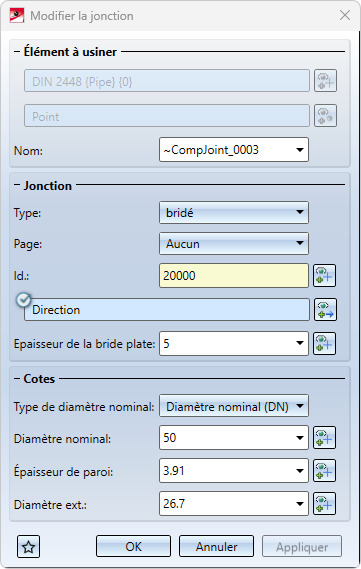
L'élément et les points sont ici grisés, tous les autres paramètres peuvent être modifiés. Un clic sur OK permet d'appliquer les modifications et de fermer la fenêtre de dialogue.
La fonction est également disponible dans le menu contextuel pour les jonctions de composants.
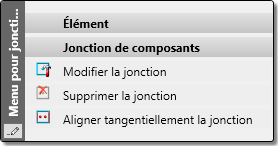
Supprimer une jonction de composants
Tuyauteries+Process > Outils d'élément > Échang. > Supprimer 
Utilisez cette fonction pour supprimer les jonctions de composants.
Identifiez la jonction de votre choix. L'élément secondaire associé sera supprimé.
Aligner tangentiellement la jonction de composants
clic droit > Aligner tangentiellement la jonction 
Cette fonction est nécessaire pour les tuyaux insérés de manière excentrique et peut être sélectionnée dans le menu contextuel des jonctions de composants.
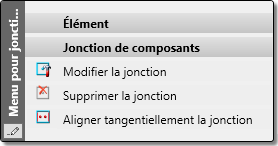
Les tuyaux droits peuvent être insérés dans d'autres éléments de type tuyau droit, coude, genou, pièce en T, dérivation et réducteur symétrique. Le point final du tuyau droit ne doit pas nécessairement se terminer sur l'axe central de l'autre élément, mais peut être n'importe quel point.
La condition préalable est toutefois qu'un point de jonction soit ajouté à l'élément dans lequel le tuyau doit être inséré, qui peut alors servir de point final pour le tuyau à insérer.
Les applications courantes sont l'insertion par le haut top-of-pipe ou par le bas bottom-of-pipe. Dans les deux cas, le tuyau inséré ressort tangentiellement du tuyau plus grand :
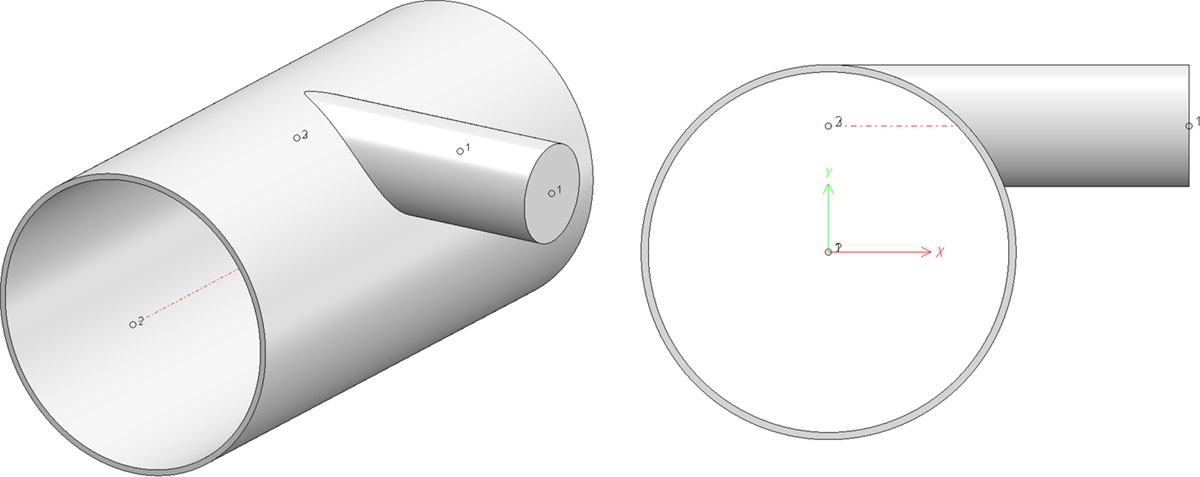
Lorsque le point de jonction est fixé librement, il est assez fastidieux de l'introduire correctement à main levée. Pour ce faire, le diamètre extérieur et l'épaisseur de la paroi du tuyau plus épais ainsi que le diamètre extérieur du tuyau à insérer doivent correspondre l'un à l'autre. C'est là que la fonction Aligner tangentiellement la jonction prend toute son importance.
Vous trouverez des informations détaillées, ainsi qu'un exemple, à la page Tuyaux à insertion excentrique .
![]() À savoir :
À savoir :
Les jonctions de composants sont parfois difficiles à identifier, en particulier dans les scènes comportant de nombreux éléments. Pour faciliter l'utilisation de cette fonction, celle-ci est également disponible dans le menu contextuel des éléments de tuyau. De cette manière, la sélection est possible même si la jonction de composants est occultée par d'autres éléments.
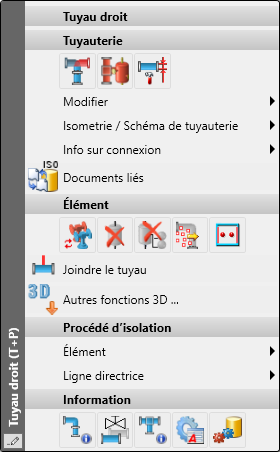


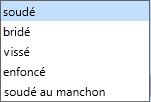
 ou
ou  .
. 
 le bouton OK. Les données manquantes ou erronées sont indiquées par
le bouton OK. Les données manquantes ou erronées sont indiquées par  . Si vous déplacez votre curseur sur l'un des symboles, des informations supplémentaires s'affichent, par ex.
. Si vous déplacez votre curseur sur l'un des symboles, des informations supplémentaires s'affichent, par ex.